Loggie是一个基于Golang的轻量级、高性能的云原生日志采集Agent。您可以在自定义运行时的函数中使用Loggie Agent从文件中采集日志,然后上传到日志服务SLS进行日志的存储和自定义分析。
前提条件
已创建日志项目和日志库。具体操作,请参见创建项目Project和创建Logstore。
创建的日志项目必须和要创建的函数在相同地域。
操作步骤
步骤一:创建函数
登录函数计算控制台,在左侧导航栏,单击函数。
在顶部菜单栏,选择地域,然后在函数页面,单击创建函数。
在创建函数页面,配置以下配置项,其他配置项使用默认值,然后单击创建。详细内容请参见创建函数。
创建函数的方式:Web函数。
基本设置:设置函数名称。
函数代码:配置函数的运行环境和代码相关信息。
配置项
示例
运行环境
Python 3.9
代码上传方式
选择通过文件夹上传代码。其中上传的文件夹名称为
code,code目录下的文件为app.py。app.py的代码示例内容如下。from flask import Flask from flask import request import logging import os REQUEST_ID_HEADER = 'x-fc-request-id' app = Flask(__name__) format_str = '[%(asctime)s] %(levelname)s in %(module)s: %(message)s' logging.basicConfig(filename='/tmp/log/fc-flask.log', filemode='w', format=format_str, encoding='utf-8', level=logging.DEBUG) @app.route("/invoke", methods = ["POST"]) def hello_world(): rid = request.headers.get(REQUEST_ID_HEADER) logger = logging.getLogger() print("FC Invoke Start RequestId: " + rid) logger.info("FC Invoke Start RequestId: " + rid) data = request.stream.read() print(str(data)) logger.info("receive event: {}".format(str(data))) print("FC Invoke End RequestId: " + rid) logger.info("FC Invoke Start RequestId: " + rid) return "Hello, World!" if __name__ == '__main__': app.run(host='0.0.0.0',port=9000)说明您可以修改代码中配置的
filename='/tmp/log/fc-flask.log'为指定的日志类型及日志位置,该配置需要和步骤二中的sources.paths路径保持一致。启动命令
/code/bootstrap说明bootstrap文件在步骤二会创建。
监听端口
9000
步骤二:创建bootstrap文件作为启动命令
函数创建成功后,在代码页签使用WebIDE在
code目录下创建bootstrap文件。bootstrap文件示例内容如下。#!/bin/bash # 1. 创建pipelines.yml文件 mkdir -p /tmp/log /code/etc cat << EOF > /code/etc/pipelines.yml pipelines: - name: demo sources: - type: file name: fc-demo addonMeta: true fields: topic: "loggie" fieldsUnderRoot: true paths: - "/tmp/log/*.log" sink: type: sls endpoint: ${LOGGIE_SINK_SLS_ENDPOINT} accessKeyId: ${LOGGIE_SINK_SLS_ACCESS_ID} accessKeySecret: ${LOGGIE_SINK_SLS_ACCESS_SECRET} project: ${LOGGIE_SINK_SLS_PROJECT} logstore: ${LOGGIE_SINK_SLS_LOGSTORE} topic: ${LOGGIE_SINK_SLS_TOPIC} EOF # 2. 创建loggie.yml文件 cat << EOF > /code/etc/loggie.yml EOF # 3. 启动Loggie Agent,作为后台进程运行 /opt/bin/loggie -config.system=/code/etc/loggie.yml -config.pipeline=/code/etc/pipelines.yml > /tmp/loggie.log 2>&1 & # 4. 启动应用程序 exec python app.py该脚本会执行的操作如下:
创建配置文件pipelines.yml,pipelines.yml为Pipeline配置文件。
sources用于指定日志的类型和日志所在位置。本示例展示如何采集/tmp/log目录下所有以.log结尾的文件中的日志。
sources配置中的addonMeta表示添加默认的日志采集state元信息。更多关于sources的配置,请参见Source通用配置。sink
创建配置文件loggie.yml,loggie.yml为Loggie的系统配置文件。
文件为空,表示为默认配置。本文示例采用默认配置方法,loggie.yml文件必须存在。文件不为空时,其具体参数请参见Loggie系统配置。
启动Loggie Agent,作为后台进程运行。Loggie Agent运行日志会打印到/tmp/loggie.log。
启动应用程序。本文示例使用Python运行,请按照实际情况填写。
设置
bootstrap文件权限为可执行权限。在WebIDE中选择,执行
chmod 777 bootstrap命令设置文件权限。单击部署代码,完成代码的部署。
步骤三:添加官方公共层Loggie Agent
单击配置页签,选择左侧层页签,在层区域单击编辑。
在编辑函数层面板,选择,配置Loggie Agent。
关于Loggie Agent公共层的相关信息如下。
层名称
兼容的运行时
层版本
ARN
Loggie Agent
自定义运行时
本文示例使用层版本1。
acs:fc:{region}:official:layers/Loggie13x/versions/1
单击部署,完成Loggie Agent层的添加。
步骤四:设置环境变量
在配置页签,选择左侧环境变量页签,单击编辑。
在编辑函数环境变量面板,添加如下环境变量。关于如何配置环境变量,请参见配置环境变量。
设置环境变量
FC_EXTENSION_SLS_LOGGIE=true。添加该环境变量后,在一次函数调用结束时,不会立刻冻结函数实例,会等待10s再冻结函数实例,以确保Loggie Agent扩展成功上报日志。
重要函数计算在调用结束至冻结前的等待时长会产生费用,收费策略与实例调用阶段的计费逻辑相同。具体信息,请参见产品计费。
设置pipelines.yml文件中的环境变量,包括
LOGGIE_SINK_SLS_ENDPOINT、LOGGIE_SINK_SLS_ACCESS_ID、LOGGIE_SINK_SLS_ACCESS_SECRET、LOGGIE_SINK_SLS_PROJECT、LOGGIE_SINK_SLS_LOGSTORE和LOGGIE_SINK_SLS_TOPIC。环境变量
说明
LOGGIE_SINK_SLS_ENDPOINT日志服务的服务入口。更多信息,请参见服务入口。
LOGGIE_SINK_SLS_ACCESS_ID阿里云AccessKey ID。如何获取AccessKey ID,请参见访问密钥。
LOGGIE_SINK_SLS_ACCESS_SECRET阿里云AccessKey Secret。如何获取AccessKey Secret,请参见访问密钥。
LOGGIE_SINK_SLS_PROJECT目标Logstore所在的Project。
LOGGIE_SINK_SLS_LOGSTORE用于存储日志的Logstore。
LOGGIE_SINK_SLS_TOPIC日志主题,自定义设置。
单击部署。函数配置更新后,可以支持将函数执行日志通过Loggie上传到日志服务。
步骤四:验证结果
在代码页签,单击测试函数,通过控制台调试函数。
配置完成后,首次调试日志可能会有一些延迟,建议多调用几次。
登录日志服务控制台,按照pipelines.yml文件中配置的地域、Project和Logstore查询日志。示例如下。
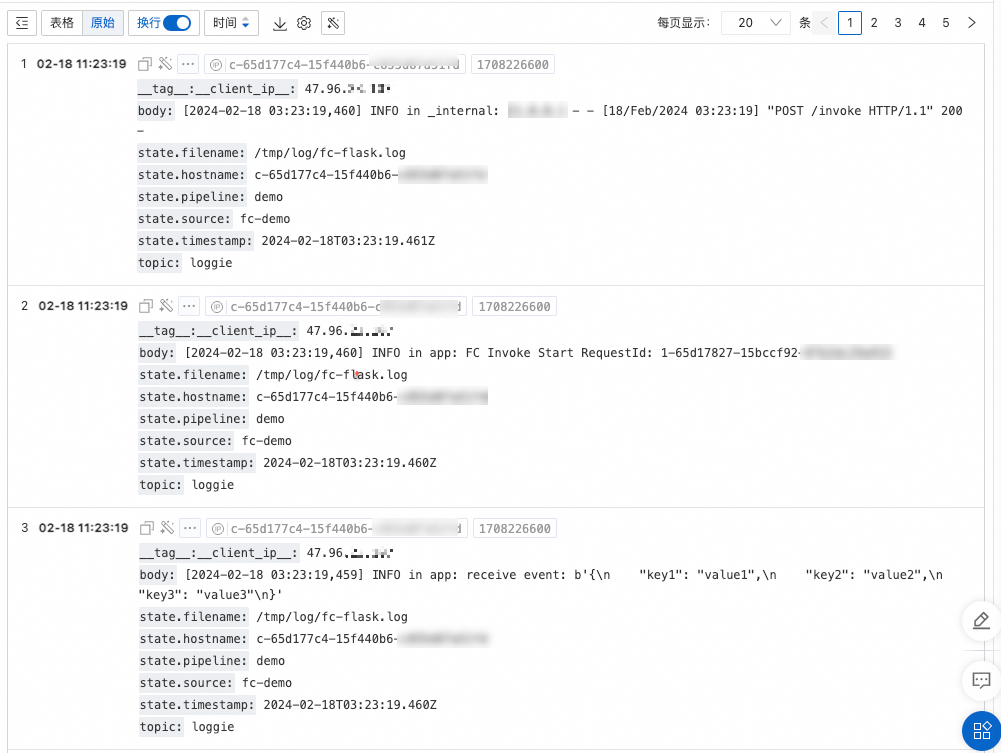
body:日志信息。state.*:日志采集state元信息,其中hostname为函数运行所在的实例ID。
问题排查
Loggie Agent独立运行在函数实例中,函数计算平台无法感知Loggie Agent是否正常,Loggie Agent运行异常也不会影响函数的正常执行。
如果在日志服务中无法查询到Loggie Agent相关日志时(会有秒级的延时),可参考以下流程进行排查。
函数运行正常
如果函数运行正常,在调用后函数实例会存活一段时间(一般是几分钟),可以登录实例查看Loggie Agent的运行状态和日志信息。关于登录实例的具体操作,请参见实例命令行操作。
如果没有日志信息,可以在命令行尝试启动Loggie Agent。
如果Loggie有日志信息,根据日志信息排查。
确认pipelines.yml文件是否配置正确。
确认是否成功启动SLS sink配置。日志类似
pipeline sink(sink/sls)-0 invoke loop start。确认是否获取到日志文件。日志类似
start collect file: /tmp/log/fc-flask.log。如果没有类似日志,按照pipelines.yml文件配置中的paths路径,确认是否有日志文件产生。
首次接入SLS Logstore可能会有一定延时,如果日志一切正常,可以多次触发调用函数,等待几分钟后再查询日志。
函数运行失败
Loggie Agent作为外部扩展,一般不会影响函数的正常运行,可以先将Loggie Agent启动逻辑移除,排查函数运行是否正常。如果出现进程异常退出或者执行超时的报错,可以尝试调大内存或CPU规格。
相关文档
关于Loggie的更多信息,请参见Loggie简介。
在本文示例中,Loggie采集到日志后原样上传,没有经过任何加工处理。如果需要对日志数据加工后再上传,例如解析JSON格式、移除DEBUG日志等,可以在pipelines.yml中添加Interceptor配置,具体请参见Loggie-Interceptor 。
如果您希望通过Serverless Devs工具部署一个由Custom-Python3.9事件类型实现的将采集日志文件上报到日志服务的函数,请参见示例应用程序(python3.9 flask)。